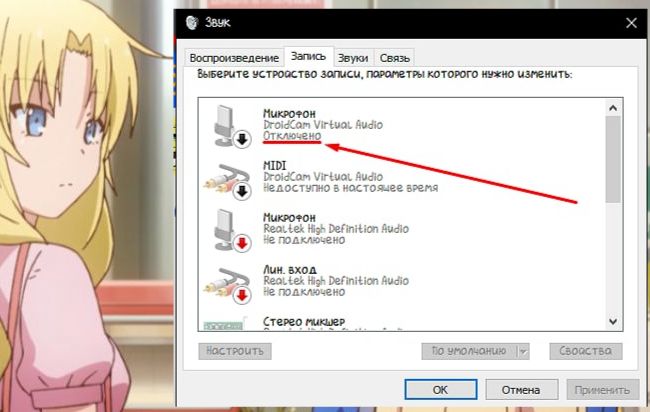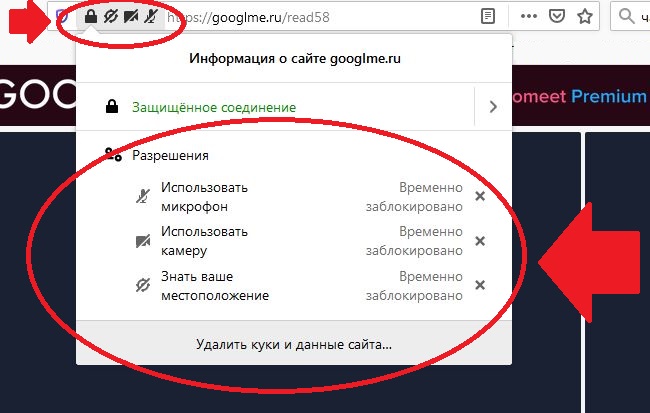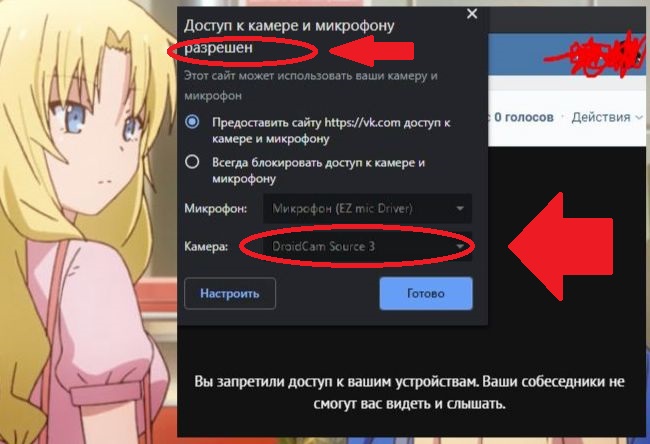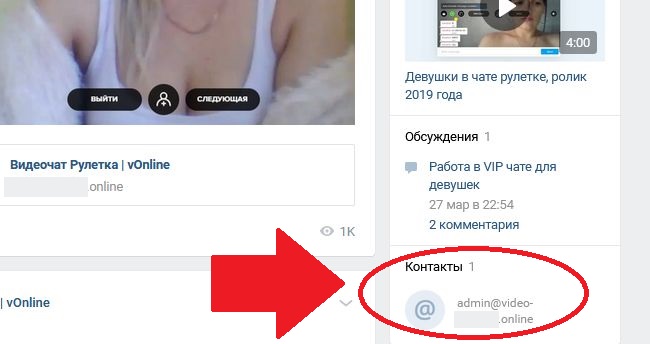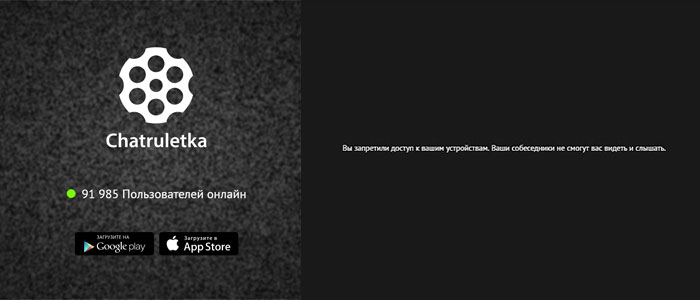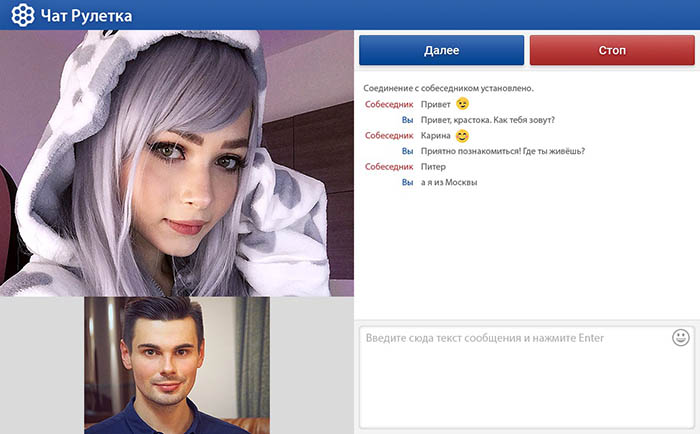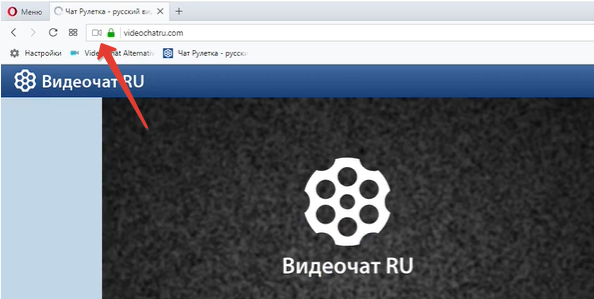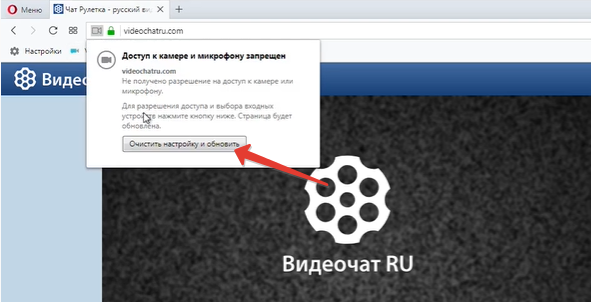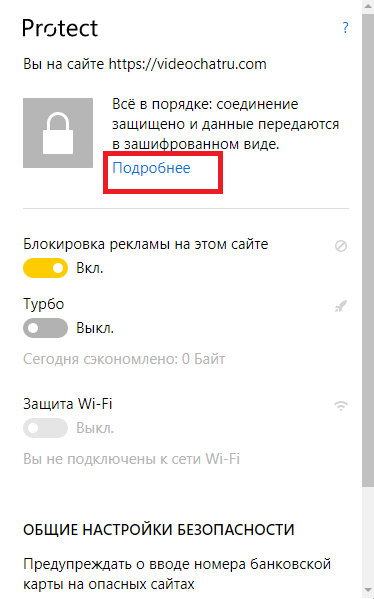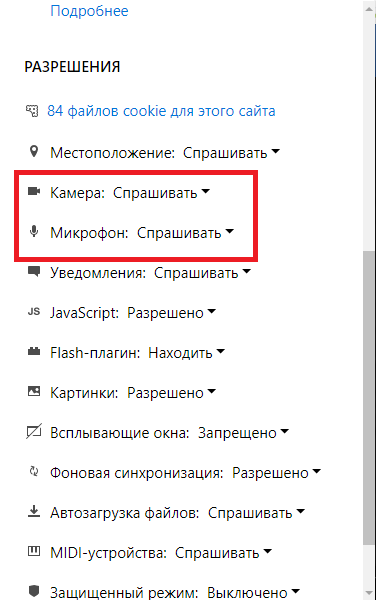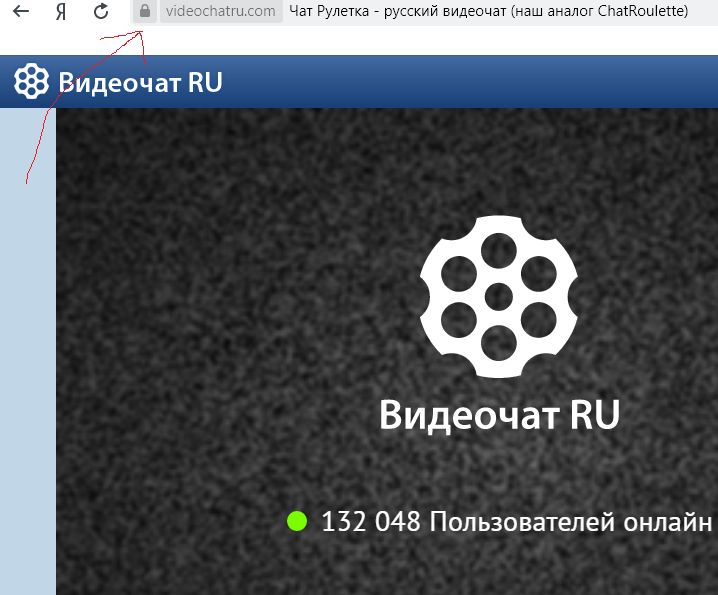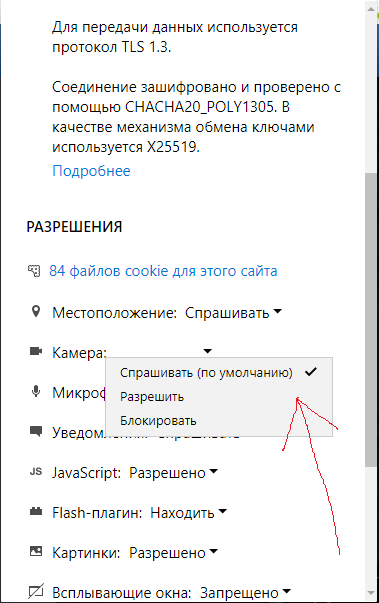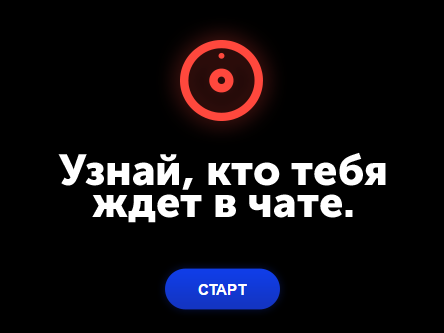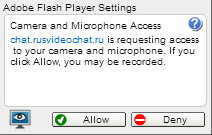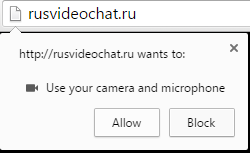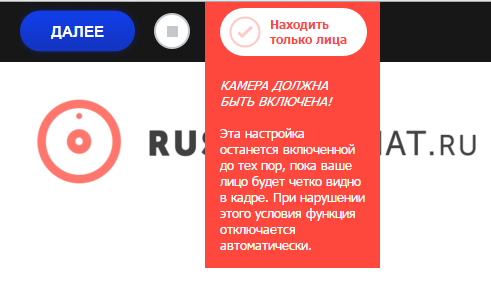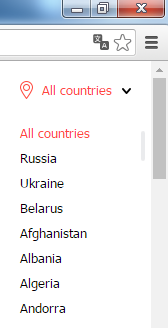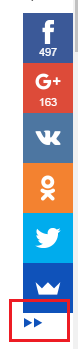Простой принцип работы сайтов с чат-рулеткой не предусматривает возможности появления сложных ошибок. Однако у посетителей подобных сервисов периодически все равно возникают проблемы. В данной статье мы раскроем причины того, почему при попытке открыть чат-рулетку появляется надпись «Вы запретили доступ к вашим устройствам», хотя на самом деле вы разрешили. Если ничего не помогает, почитайте наши рекомендации.
Содержание
- Причины, по которым появляется запрет на доступ к вашим устройствам
- Почему возникает недоступна камера в чат-рулетке, хотя я все разрешил
- Что делать, если проблемы на самом сайте
- Видео-инструкция
Причины, по которым появляется запрет на доступ к вашим устройствам
На сайтах с чат-рулеткой за считанные минуты можно встретить множество новых людей за считанные минуты. Каждый день это привлекает тысячи любопытствующих пользователей, ищущих развлечений или романтики. Однако досадные технические неисправности могут испортить все веселье.
Что делать, если, по мнению чат-рулетки вы запретили устройствам записи доступ, хотя все разрешено:
- Проверьте, подключена ли вебка к компьютеру. Если у вас виртуальная камера, она может быть выключена. Запустите ее в настройках звука.
- Отключите Cкайп или другие программы, которые имеют доступ к камере и микрофону. Желательно сразу убрать Skype из автозагрузки, чтобы не сталкиваться повторно с этой же проблемой.
- Выключите все виртуальные камеры и микрофоны. Сайт с чат-рулеткой может не распознавать софт вроде Droid Cam как вебку.
- Смените браузер. На другом веб-обозревателе камера может заработать.
- Обновите флэш-плеер для браузера и драйвера для неработающих устройств.
- Запустите VPN или отключите его.
- Напишите в техподдержку. Если неполадки возникли со стороны сайта, то останется только подождать их устранения.
Служба технической поддержки хорошо знает особенности своего программного обеспечения и сможет подсказать адекватный метод решения проблем. Обычно ссылка на связь техподдержкой располагается в нижней части веб-страницы. Если вы не нашли там нужной кнопки, перейдите в раздел «Контакты». Затем свяжитесь с представителями сервиса в соцсетях или по e-mail.
На всякий случай еще раз проверьте, действительно ли устройствам даны все необходимые разрешения. Для этого посмотрите на поисковую строку в браузере. Если значки микрофона и видеокамеры перечеркнуты, то данные устройства отключены. Просто щелкните на них и во всплывшем окошке предоставьте сайту разрешение на использование. Вполне возможно, что сообщение «Вы запретили доступ к вашим устройствам» появилось из-за того, что вы не все разрешили в чат-рулетку.
Ниже мы расскажем, как решить вышеперечисленные проблемы. Читайте детальные инструкции, дополненные иллюстрациями.
Почитайте также статью: Rage MP: Can’t join server что делать?
Почему возникает недоступна камера в чат-рулетке, хотя я все разрешил
Приложение DroidCam устанавливается для того, чтобы использовать свой телефон на Android в качестве вебкамеры. Его очень удобно использовать для общения в рулетках.
Однако виртуальные камеры наподобие ManyCam или ДроидКэм позволяли пользователям обходить баны, наложенные администрацией видеочатов. Поэтому некоторые ресурсы препятствуют нормальной работе такого ПО. Техподдержка точно не пойдет вам навстречу, так как сама данная проблема создана при содействии администрации сервиса.
Если конкретный видеочат не считает DroidCam веб-камерой, можно сделать следующее:
- Перейти на другой сайт.
- Обновить драйвера и флэш-плеер.
- Поставить программу для изменения ID вашей вебкамеры.
- Если у вас выделенный IP, отключить его в услугах провайдера.
У вебки есть только 1 канал для поддержания видеосвязи. Если он занят, то выйти на контакт с собеседником не получится.
Как проверить, используется ли ваша веб-камера другим приложением:
- Скачайте и запустите программу Process Explorer. Ее можно загрузить из хранилища https://docs.microsoft.com/en-us/sysinternals/downloads/process-explorer или с сайта softportal.com/software-6524-process-explorer.html.
- Кликните на символ поиска, выполненный в виде миниатюрного бинокля.
- Напишите #vid.
- Нажмите на кнопку «Search».
- Просмотрите появившийся перед вами список.
- Отключите программы, использующие камеру.
Если приложения открываются автоматически при запуске компьютера, то проблема вернется. Чтобы этого избежать, измените настройки компьютера через «Панель управления».
Это может быть полезным: Opera не может открыть ссылку, т. к. на компьютере не найдено приложение для обработки протокола https://easywebscripts.net/oshibki/opera-ne-mozhet-otkryt-ssylku-t-k-na-kompyutere-ne-najdeno-prilozhenie-dlya-obrabotki-protokola.php.
Что делать, если проблемы на самом сайте
Некоторые чат-рулетки отказались от работы с Adobe Flash Player в пользу HTML5. Это делается для удобства пользователей, заходящих на сайт со смартфонов и планшетов. Возможно, на выбранной вами площадке видео проигрывается посредством ПО HTML5.
Кроме того, вы могли столкнуться со временным сбоем в работе сайта. Неполадка может быть вызвана проблемами с поддержкой DroidCam. Напишите в службу техпомощи, чтобы прояснить этот вопрос. Имейте в виду, что обычно только зарегистрированные пользователи могут выходить на связь с техподдержкой. Если не можете найти «Контакты» или «Горячую линию», сперва убедитесь, что вы не забыли авторизоваться. Иначе вам придется писать на сайт через социальные сети.
Если ничего не помогает, а от представителей сайта нет ответа, попробуйте сменить площадку. Возможно, на следующем ресурсе вам повезет больше. Существует огромное множество других сервисов, работающих по аналогичному принципу.
Видео-инструкция
Теперь вы знаете, почему появляется сообщение «Вы запретили доступ к вашим устройствам» в чат рулетке, хотя на самом деле вы разрешили. В видео будет рассмотрено, каким образом пользоваться ManyCam при общении в программе.
ЧТО ДЕЛАТЬ ЕСЛИ В ЧАТ РУЛЕТКЕ ПИШЕТ ЧТО ВЫ ЗАПРЕТИЛИ ДОСТУП К УСТРОЙСТВАМ
Если в чат-рулетке появляется сообщение о запрете доступа к устройствам, то это может произойти по нескольким причинам. Возможно, ваш браузер блокирует доступ к устройствам, микрофону или камере. В таком случае, вам следует проверить настройки браузера и разрешить доступ. Еще одна причина может заключаться в блокировке вашего IP-адреса за нарушения правил пользования сервисом. Попробуйте сменить IP-адрес или использовать VPN для обхода блокировки. Также возможно, что причина заключается в технической неисправности сервиса. В этом случае, подождите некоторое время и повторите попытку позже. Если проблема не устраняется, свяжитесь с технической поддержкой сервиса.
ЧАТ РУЛЕТКА, НЕ ЗАХОДИТЕ, забанили на всегда !!!!Вы запретили доступ к вашим устройствам
не работает камера в чат рулетке
чат рулетка определяем имя собеседника
Почему мои собеседники не видят меня в видео чате?
Google Bard! Как получить доступ к Чат-Боту?!
Что делать если не работает камера и микрофон в видеочатру
БАНЮ ЛЮДЕЙ В ЧАТРУЛЕТКЕ — ПРАНК
В последнее время многие пользователи столкнулись с проблемой в чат рулетке, они видят сообщение «Вы запретили доступ к вашим устройствам. Ваши собеседники не смогут вас видеть и слышать». Мы расскажем, что делать если ваш браузер заблокировал доступ к камере и микрофону.
Что такое чат-рулетка?
Чат-рулетка – это интересный интернет-сервис, дающий пользователям возможность общаться друг с другом и обеспечивающий отличную связь. У этого интернет-сервиса есть свои уникальные особенности, делающие его отличным от того же, к примеру, скайпа.
Заходить в чат-рулетку можно без внесения денежных средств и без обязательной регистрации, причем выбор последующего собеседника производится случайным образом, а видеосвязь устанавливается в автоматическом режиме. Конечно, если собеседник не понравится, любой из общающихся сможет завершить сеанс, чтобы начать общаться с другим человеком.
Веб-камера и ее включение
Еще одно официальное название этого интернет-сервиса – это чат видеосвязи. А если речь идет о видеосвязи, то это значит, что в этом видео чате в обязательном порядке должна присутствовать камера. Конечно, пользователь может пользоваться сервисом видео чата без веб-камеры или с выключенной веб-камерой, но вряд ли в таком случае этот пользователь должно продержится в качестве активного собеседника.
К сожалению, в некоторых случаях у пользователя может появится уведомление о том, что в чат-рулетке запрещен доступ к устройствам. Пользователь может и сам случайно запретить доступ чат-рулетки к устройствам.
Как включить веб-камеру?
В зависимости от того, каким именно веб-браузером пользуется пользователь, нажмите на значок «Камеры» слева от адресной строки (актуально для браузера Opera).
Далее будет кнопка очистки настроек и обновления. Достаточно лишь нажать на эту кнопку и разрешить обнуление настроек. После этого веб-камера в чат-рулетке будет работать.
Если же пользователь используется Chrome, достаточно лишь нажать на настройки справа и разрешить сайту доступ к устройствам. После этих действия с веб-камерой все будет в порядке, и она начнет транслировать изображение собеседнику.
Альтернативные способы решения проблемы
В том случае, если экран все равно остается черным, хотя доступ к ней был разрешен, необходимо в таком случае проверить работоспособность веб-камеры.
Для этого необходимо сделать следующее:
- Проверить, отображается ли веб-камера как устройство в компьютере. Для того, чтобы проверить это, необходимо нажать на значок компьютера и посмотреть, появился ли значок веб-камеры в открывшемся окне.
- После этого необходимо проверить, нет ли какого-либо приложения, которое точно также использует веб-камеру. Это может быть скайп или иное аналогичное приложение. Суть в том, что веб-камерой может пользоваться только одна программа, так как у нее есть лишь один активный канал для видеосвязи. Для того, чтобы это сделать, можно воспользоваться программным обеспечением Process Explorer. В этой программе нужно нажать на бинокль, он же значок поиска. В строке с поиском необходимо ввести #vid и нажать на кнопку Search. После этого программа продемонстрирует то, какие именно программы используют веб-камеру. Такие приложения необходимо выключить.
- Также можно попробовать обновить флэш-плеер для интернет-сервиса чат-рулетка, а заодно и для всего браузера.
- И, наконец, необходимо обновить драйвер для самой веб-камеры.
Примерно в 9 случаев из 10 один из вариантов, отмеченных выше, сможет решить проблему.
В том же случае, если ничего не помогло, а веб-камера работает исправно, стоит обратиться в техническую поддержку интернет-сервиса чат-рулетка. Правда, в таком случае пользователю необходимо будет пройти регистрацию, создать аккаунт и уже после этого обратиться к службе технической поддержки.
Оценка статьи:
Загрузка…
В последнее время появилось много различных приложений для общения через интернет. Одним из популярнейших сегодня является чат-рулетка. Люди, его использующие нередко сталкиваются с затруднением – в окне браузера выводится надпись «Вы запретили доступ к вашим устройствам. Ваши собеседники не смогут вас видеть и слышать».
Разберемся как исправить эту проблему.
Чат рулетка – что это такое?
Чат-рулетка представляет собой сервис, с помощью которого пользователи могут общаться друг с другом через интернет. Никакой оплаты, чтобы зайти в чат не требуется, обязательной регистрации тоже нет. По сути это чат видеосвязи. Особенность, которого отображена в названии приложения – выбор собеседника происходит случайным образом. Если собеседник пришелся не по нраву всегда можно прекратить общение с ним и начать с кем-то другим.
Для реализации аудио- и видеосвязи в чате необходимо подключение камеры и микрофона. Порой со связью возникает проблема и система выводит на экран уведомление о том, что доступ к устройствам запрещен. Бывает пользователь случайно блокирует доступ сам.
Как исправить проблему с доступом к веб-камере и микрофону в чат рулетке
В зависимости от того какой веб-браузер Вы используете порядок действий будет немного отличаться, но суть одинаковая – дать доступ к веб-камере и/или микрофону.
В Яндекс браузере:
Кликаем по значку с замком – в открывшемся окне нажимаем “Подробнее”:
пролистываем вниз до надписи “Разрешения” и находим в списке “Камера”/”Микрофон” – открываем ставим галочку напротив “Разрешить”:
В браузере Opera:
Щелкаем по значку камеры слева от адресной строки – появится кнопка “Очистить настройки и обновить” – нажмите на нее:
В Chrome кликаем на настройки справа и разрешаем сайту доступ к устройствам:
Если после совершения действий, приведенных выше, изображение так и не появилось убедитесь, что Ваша веб-камера работает.
1. Проверьте подсоединена ли она к компьютеру.
2. Посмотрите есть ли веб-камера в списке устройств компьютера.
3. Если камера в списке есть следующим шагом будет проверить не использует ли ее в данный момент какое-то другое приложение, например, скайп. Веб-камера имеет только один канал для совершения видеосвязи, поэтому одновременно может работать только с одним приложением.
Проверить не задействована ли веб-камера где-то еще можно с помощью программы Process Explorer. Нажмите в ней на значок поиска (бинокль), впишите #vid и щелкните по кнопке Search. Если приложения, использующие камеру в списке есть их нужно выключить.
4. Обновите флеш-плеер.
5. Обновите драйвер для веб-камеры.
С аудио устройством проделайте 1, 2 и 4 пункты.
Если ни одно из действий не помогло решить проблему – обратитесь в техническую поддержку сервиса чат-рулетка. Но для этого нужно будет зарегистрироваться, создать аккаунт и уже потом обращаться в службу поддержки.
Вы запретили доступ к вашим устройствам чат рулетка – как исправить
В последнее время появилось много различных приложений для общения через интернет. Одним из популярнейших сегодня является чат-рулетка. Люди, его использующие нередко сталкиваются с затруднением – в окне браузера выводится надпись «Вы запретили доступ к вашим устройствам. Ваши собеседники не смогут вас видеть и слышать».
Разберемся как исправить эту проблему.
Чат рулетка – что это такое?
Чат-рулетка представляет собой сервис, с помощью которого пользователи могут общаться друг с другом через интернет. Никакой оплаты, чтобы зайти в чат не требуется, обязательной регистрации тоже нет. По сути это чат видеосвязи. Особенность, которого отображена в названии приложения – выбор собеседника происходит случайным образом. Если собеседник пришелся не по нраву всегда можно прекратить общение с ним и начать с кем-то другим.
Для реализации аудио- и видеосвязи в чате необходимо подключение камеры и микрофона. Порой со связью возникает проблема и система выводит на экран уведомление о том, что доступ к устройствам запрещен. Бывает пользователь случайно блокирует доступ сам.
Как исправить проблему с доступом к веб-камере и микрофону в чат рулетке
В зависимости от того какой веб-браузер Вы используете порядок действий будет немного отличаться, но суть одинаковая – дать доступ к веб-камере и/или микрофону.
Кликаем по значку с замком – в открывшемся окне нажимаем “Подробнее”:
пролистываем вниз до надписи “Разрешения” и находим в списке “Камера”/”Микрофон” – открываем ставим галочку напротив “Разрешить”:
Щелкаем по значку камеры слева от адресной строки – появится кнопка “Очистить настройки и обновить” – нажмите на нее:
В Chrome кликаем на настройки справа и разрешаем сайту доступ к устройствам:
Если после совершения действий, приведенных выше, изображение так и не появилось убедитесь, что Ваша веб-камера работает.
1. Проверьте подсоединена ли она к компьютеру.
2. Посмотрите есть ли веб-камера в списке устройств компьютера.
3. Если камера в списке есть следующим шагом будет проверить не использует ли ее в данный момент какое-то другое приложение, например, скайп. Веб-камера имеет только один канал для совершения видеосвязи, поэтому одновременно может работать только с одним приложением.
Проверить не задействована ли веб-камера где-то еще можно с помощью программы Process Explorer. Нажмите в ней на значок поиска (бинокль), впишите #vid и щелкните по кнопке Search. Если приложения, использующие камеру в списке есть их нужно выключить.
4. Обновите флеш-плеер.
5. Обновите драйвер для веб-камеры.
С аудио устройством проделайте 1, 2 и 4 пункты.
Если ни одно из действий не помогло решить проблему – обратитесь в техническую поддержку сервиса чат-рулетка. Но для этого нужно будет зарегистрироваться, создать аккаунт и уже потом обращаться в службу поддержки.
Источник
Чат рулетка: Вы запретили доступ к вашим устройствам — как исправить
В последнее время многие пользователи столкнулись с проблемой в чат рулетке, они видят сообщение «Вы запретили доступ к вашим устройствам. Ваши собеседники не смогут вас видеть и слышать». Мы расскажем, что делать если ваш браузер заблокировал доступ к камере и микрофону.
Что такое чат-рулетка?
Чат-рулетка – это интересный интернет-сервис, дающий пользователям возможность общаться друг с другом и обеспечивающий отличную связь. У этого интернет-сервиса есть свои уникальные особенности, делающие его отличным от того же, к примеру, скайпа.
Заходить в чат-рулетку можно без внесения денежных средств и без обязательной регистрации, причем выбор последующего собеседника производится случайным образом, а видеосвязь устанавливается в автоматическом режиме. Конечно, если собеседник не понравится, любой из общающихся сможет завершить сеанс, чтобы начать общаться с другим человеком.
Веб-камера и ее включение
Еще одно официальное название этого интернет-сервиса – это чат видеосвязи. А если речь идет о видеосвязи, то это значит, что в этом видео чате в обязательном порядке должна присутствовать камера. Конечно, пользователь может пользоваться сервисом видео чата без веб-камеры или с выключенной веб-камерой, но вряд ли в таком случае этот пользователь должно продержится в качестве активного собеседника.
К сожалению, в некоторых случаях у пользователя может появится уведомление о том, что в чат-рулетке запрещен доступ к устройствам. Пользователь может и сам случайно запретить доступ чат-рулетки к устройствам.
Как включить веб-камеру?
В зависимости от того, каким именно веб-браузером пользуется пользователь, нажмите на значок «Камеры» слева от адресной строки (актуально для браузера Opera).
Далее будет кнопка очистки настроек и обновления. Достаточно лишь нажать на эту кнопку и разрешить обнуление настроек. После этого веб-камера в чат-рулетке будет работать.
Если же пользователь используется Chrome, достаточно лишь нажать на настройки справа и разрешить сайту доступ к устройствам. После этих действия с веб-камерой все будет в порядке, и она начнет транслировать изображение собеседнику.
Альтернативные способы решения проблемы
В том случае, если экран все равно остается черным, хотя доступ к ней был разрешен, необходимо в таком случае проверить работоспособность веб-камеры.
Для этого необходимо сделать следующее:
- Проверить, отображается ли веб-камера как устройство в компьютере. Для того, чтобы проверить это, необходимо нажать на значок компьютера и посмотреть, появился ли значок веб-камеры в открывшемся окне.
- После этого необходимо проверить, нет ли какого-либо приложения, которое точно также использует веб-камеру. Это может быть скайп или иное аналогичное приложение. Суть в том, что веб-камерой может пользоваться только одна программа, так как у нее есть лишь один активный канал для видеосвязи. Для того, чтобы это сделать, можно воспользоваться программным обеспечением Process Explorer. В этой программе нужно нажать на бинокль, он же значок поиска. В строке с поиском необходимо ввести #vid и нажать на кнопку Search. После этого программа продемонстрирует то, какие именно программы используют веб-камеру. Такие приложения необходимо выключить.
- Также можно попробовать обновить флэш-плеер для интернет-сервиса чат-рулетка, а заодно и для всего браузера.
- И, наконец, необходимо обновить драйвер для самой веб-камеры.
Примерно в 9 случаев из 10 один из вариантов, отмеченных выше, сможет решить проблему.
В том же случае, если ничего не помогло, а веб-камера работает исправно, стоит обратиться в техническую поддержку интернет-сервиса чат-рулетка. Правда, в таком случае пользователю необходимо будет пройти регистрацию, создать аккаунт и уже после этого обратиться к службе технической поддержки.
Источник
Как включить и настроить чат рулетку?
Для того, чтобы найти приятных людей в бесплатном видеочате без регистрации, можно общаться на каком угодно языке, ведь это совсем неважно. Главное — знать два важных аспекта: как включить чат рулетку и как настроить видео чат.
Чтобы понять, как сидеть и начать общаться в видео чатрулет, вам надо нажать кнопку «Старт» (см. изображение ниже).
Но до того как запустить чат рулетку, убедитесь, что вы подключили веб-камеру и микрофон к компьютеру. Сразу после нажатия кнопки «Старт» вы увидите маленькое окошко Adobe Flash Player Settings, которое выглядит так:
Нажмите кнопку Allow — Flash Player автоматически подберёт оптимальные настройки для обеспечения наилучшего видеоаудиокачества. Если вы случайно нажали на кнопку Deny — вы должны осуществить следующие действия:
- Закрыть браузер полностью.
- Открыть браузер заново, перейти на сайт и при загрузке вебчата нажать на Allow.
После того как вы нажали кнопку Allow, браузер может попросить доступ к камере и микрофону. Это выглядит примерно так:
Также нажмите кнопку Allow, и видеотрансляция начнётся.
Статью о том, как установить Flash Player, если данный проигрыватель не установлен на вашем ПК, можно прочитать по данному адресу:
Поиск в чатрулетте
В онлайн видео чатах есть два способа поиска:
Здесь вы встретите абсолютно всех пользователей видеочата. При осуществлении общего поиска вам могут попасться и такие пользователи, которые не направили камеру на лицо.
2. Находить только лица
Вы можете указать в системе, что желаете найти только тех пользователей, которые направили камеру на лицо.
Для того чтобы включить функцию «Находить только лица», нажмите на галочку, которую вы видите на скриншоте ниже:
ВНИМАНИЕ: чтобы активировать эту функцию, сначала вы должны включить камеру и направить её на лицо! Оба условия обязательны для выполнения, в противном случае опция работать не будет!
В видеочате также есть возможность осуществить поиск пользователей по странам. Для этого необходимо нажать на кнопку All countries, которая расположена в верхнем правом углу чата (см. изображение ниже), и выбрать желаемую страну.
То есть, если вы хотите общаться с людьми из конкретных стран, эта функция для вас.
Как использовать чат рулетку
Мы предусмотрели, что делать в чат рулетке, чтобы общение было ещё веселее. Вы можете записать и загрузить свои видеоролики. Для этого:
- Запишите видеоролик
- Нажмите на кнопку «Добавить своё видео», расположенную в правом верхнем углу веб чата.
- Заполните информацию, указав ссылку на ваше видео и остальные данные (все поля обязательны для заполнения).
- Нажмите на кнопку «Добавить».
Примечание: ваше видео будет добавлено после модерации.
Кроме того, вы можете посетить нашу группу в сети «ВКонтакте» и посмотреть на весёлые фото и видео, которые выкладывают наши пользователи и администраторы группы.
Правила чат рулетки:
Перед тем как начать пользоваться чатом, необходимо ознакомиться с правилами поведения в чате. Вы можете найти Правила Rusvideochat здесь.
Как скрыть/показать панель соцсетей
Для того чтобы скрыть панель, наведите курсор на меню соцсетей и после этого нажмите на появившиеся снизу маленькие стрелки (см. изображение ниже).
Для того чтобы вновь открыть панель, также нажмите на маленькие стрелки (см. изображение ниже).
Источник